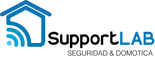La cerradura inteligente P1 Pro destaca porque permite múltiples métodos de apertura: clave numérica, huella digital, tarjeta, reconocimiento facial y, además, se puede vincular con la app Tuya Smart o Smart Life para controlarla desde el móvil.
En esta guía aprenderás cómo configurar tu cerradura P1 Pro de forma sencilla, desde la creación de la clave de administrador hasta la vinculación con tu smartphone.
Principales características de la cerradura inteligente P1 Pro
Antes de entrar en la configuración, repasemos por qué este modelo es tan completo:
-
Apertura por clave numérica, huella, tarjeta, rostro o aplicación móvil .
-
Conexión WiFi con Tuya Smart / Smart Life.
-
Posibilidad de crear claves temporales para invitados.
-
Bloqueo automático programable.
-
Notificaciones en tiempo real con foto de quien toca el timbre.
-
Restablecimiento rápido a valores de fábrica.
Paso 1: Configurar la clave numérica de administrador
La clave de administrador es la base de toda la configuración.
-
Presiona
*#. -
Selecciona la opción 1 (información de administrador).
-
Ingresa tu clave de administrador y confírmala con
#. -
Repite el ingreso para validarla.
👉 Ya tienes tu código principal listo para gestionar la cerradura.
Paso 2: Registrar la huella digital
Ideal para un acceso rápido y sin llaves.
-
Presiona
*#e ingresa la clave de administrador. -
Selecciona 1 → 2 → 1 .
-
Coloque el dedo varias veces en el lector hasta que indique “Exitoso”.
Paso 3: Añadir una tarjeta de acceso RFID
Otra alternativa de desbloqueo muy práctica.
-
Ingrese con su clave de administrador (
*#). -
Selecciona la opción 1 .
-
Acerca de la tarjeta al panel.
-
El sistema confirmará el registro.
Paso 4: Configurar el reconocimiento facial
El P1 Pro incluye tecnología biométrica avanzada .
-
Presiona
*#e ingresa la clave de administrador. -
Selecciona 1 → 2 → 2 (registro facial).
-
Sitúate frente a la cerradura y sigue las instrucciones: levanta la cabeza, gira a izquierda y derecha.
-
Cuando aparezca “Exitoso”, tu rostro ya estará registrado.
Paso 5: Opciones avanzadas de seguridad
-
Desactivar el detector de movimiento : entra con tu clave → opción 2 → opción 4 → selecciona OFF .
-
Bloqueo automático : desde la opción 3 puedes activar el cierre automático (ejemplo: 10 segundos).
Paso 6: Vincular la cerradura con la app Tuya Smart o Smart Life
Con la app podrás controlar tu cerradura desde cualquier lugar.
-
Abre la aplicación Tuya Smart o Smart Life .
-
En la cerradura presiona
*#e ingresa la clave de administrador. -
Selecciona 1 → 3 → 1 . Aparecerá “Espera”.
-
En la aplicación: Agregar dispositivo → Cámara y bloqueo → Cerradura WiFi .
-
Ingresa la clave de tu WiFi y selecciona EZ Mode .
-
Espera unos segundos y quedará vinculada.
📲 Desde la app podrás:
-
Revisar historial de accesos.
-
Ver el nivel de batería.
-
Generar claves temporales .
-
Recibir alertas en tiempo real.
Paso 7: Crear claves temporales
Muy útil para visitantes, empleados o Airbnb.
-
En la aplicación selecciona Agregar clave .
-
Defina si será aleatorio o personalizado (7 dígitos).
-
Asigna nombre (ejemplo: “Clave visita”).
-
Configura fecha y hora de inicio/fin.
-
Guarda y sincroniza.
La clave se desactivará automáticamente al llegar a la hora de expiración.
Paso 8: Restaurar la cerradura a valores de fábrica
Si necesitas reiniciar la configuración:
-
Presiona
*#e ingresa la clave de administrador. -
Selecciona 3 → 4 .
-
Confirma con
#. -
El sistema mostrará “Restauración exitosa”.
La cerradura inteligente P1 Pro es una opción segura, versátil y moderna para proteger tu hogar. Gracias a sus múltiples métodos de acceso y compatibilidad con Tuya Smart , se adapta a cualquier necesidad, ya sea para uso familiar, oficinas o alquileres temporales.
👉 Si aún no tienes la tuya, adquiérela en nuestra tienda online SupportLabStore y comienza a disfrutar de un hogar más seguro y conectado